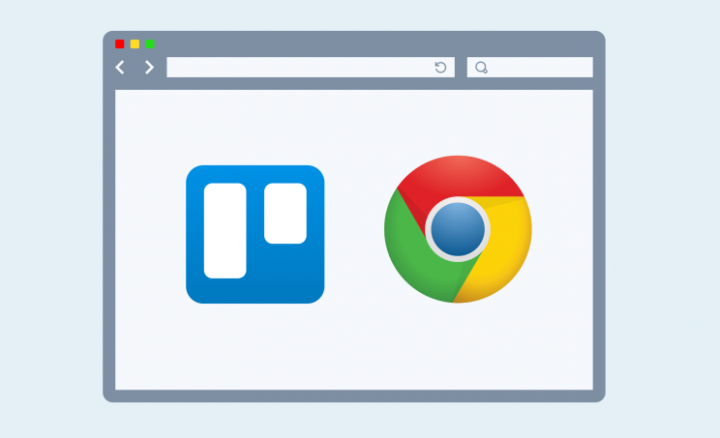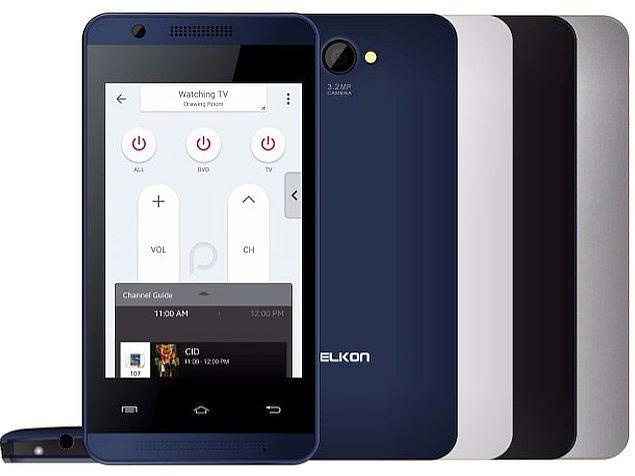Mac'te Küçük Resim Önizlemesini Devre Dışı Bırak
Bir süre önce elma, Mac'e, iOS'dekiyle aynı ekran yakalama sistemini koyun . Ekranın alt köşesinde küçük bir küçük resim gösteriliyor. Biz onları aynı anda aynı anda önizlemeniz veya düzenlemeniz gerekiyorsa harika. Ancak çok sayıda fotoğraf çekmek istemeniz ve önizlemeleri silmek zorunda olmanız can sıkıcı. GibiOSXdaily bize söyler Mac'te ekran görüntüsü küçük resimlerinin önizlemesini devre dışı bırakmak kolaydır .

Mac'te küçük resim görünümünü devre dışı bırakın
Uygulama çekmecesini açmak için Başlatma Çubuğuna tıklayarak başlayıp ardından Diğerleri , nerede Ekran görüntüsü uygulama bulunur. Ekran görüntüsü alırken macOS'un bize sunduğu farklı seçenekleri bulabileceğiniz yüzen bir çubuk görünecektir. Sonra tıklayın Seçenekler, ve gösterilen açılır menüde, Kayan küçük resmi göster Kutu .
Bu yapıldıktan sonra, üzerlerinde küçük resmi göstermeden istediğimiz tüm çekimleri yapabiliriz. Bunları tekrar etkinleştirdiğimizde, bir sonraki çekimi yapmak için ekran görüntüsünün önizlemesinden küçük resmin kaybolmasını beklememizin gerekmediğini bilmeliyiz, ancak bu görünümler çalıştığımız ekranın bir bölümünü gizleyebilir.
MacOS Catalina'da tüm ekranın ekran görüntüsü nasıl yapılır
Yeni macOS Catalina işletim sisteminde ekran görüntülerinin nasıl alınacağını hatırlamak önemlidir.
- Aşağıdaki tuş kombinasyonunu kullanıyoruz, Shift + Command + 3 ve sağ alt köşede çekilen yakalamanın küçük resminin görüntülendiğini görebiliyoruz.
- Yanlışlıkla alınmışsa onu çöp kutusuna sürükleyerek düzenlemek için üzerine tıklayabiliriz.Herhangi bir işlem yapmazsak, 5 saniye içinde masaüstüne varsayılan olarak kaydedilecektir.
- Tüm pencereyi yakalarken, üzerine tıklarsak, mümkün olacağı yerde düzenleme menüsü görüntülenecektir:
- Resmi döndürün
- Resmi imzala
- Üzerine bir yol belirleyin
- Şekil ekleyin
- Metin ekle
- Renkleri ayarla
Yazı tiplerini ve stilleri tanımlayın
Mevcut pencerenin ekran görüntüsünü alın
Tüm masaüstünün kullanılması gerekmiyorsa, sadece üzerinde çalıştığımız pencereyi yakalamak gerekiyorsa, aşağıdaki gibi ilerleyeceğiz:
- Shift + Command + 4 tuşlarının kombinasyonunu kullanıyoruz, bunu yaparken işaretçi çapraz bir şekle sahip olacak ve yalnızca o pencereyi ve vurgulanarak başka hiçbir şeyi yakalayamazsınız.
- Resme tıklayarak, sağ alt köşede yapılan çekimi göreceğiz.
MacOS Catalina'daki araç çubuğunu kullanın.
Bu çubuk, önceki macOS Mojave sisteminde tanıtıldı
- Shift + Command + 5 tuş kombinasyonunu kullanıyoruz ve aşağıdakileri göreceğiz:
- Tüm ekranı yakalayın
- Tüm ekranı kaydedin
- Seçili parçayı yakala
- Seçili bölümü kaydedin
- Seçili pencereyi yakala
- Seçeneklere tıklarsak, mümkün olacaktır:
- Yakalananların nereye kaydedileceğini tanımlayın
- Ekran yakalama veya kayıt için zamanlayıcıyı kullanın
- Sağ alt köşede yüzen küçük resimleri görün
- Sistemin en son yakalama olduğunu hatırlamasına izin verin
- Fare işaretçisini gösterin veya göstermeyin.
Ayrıca tam ekranı veya yalnızca seçilen bölümü kaydetme olasılığı da vardır.Shift + Command + 5 tuş kombinasyonunu kullanıyoruz.İstenilen kayıt yöntemini seçiyoruz, simge çubukta görünüyor ve kaydı durdurmak için üzerine tıklayabiliriz.
Video kaydedildikten sonra, Hızlı Zaman oynatılacaktır.
İPhone ve iPad'de benzer bir ekran görüntüsü önizlemesi fark etmiş olabilirsiniz, ancak bunlarda önizlemeleri devre dışı bırakmanın bir yöntemi yoktur.Ancak, Mac, iPhone ve iPad'de, küçük resmi silmek için kaydırabilir veya yana itebilirsiniz.
Ayrıca Bakınız: Mac'te FaceTime nasıl tamamen devre dışı bırakılır